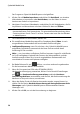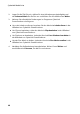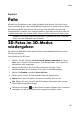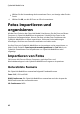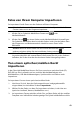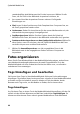Operation Manual
39
Video
Film-Disc erstellen
Sie können aus den Videodateien auf Ihrem Computer in einigen wenigen Schritten
eine Film-Disc im CD-, DVD- oder Blu-ray Disc*-Format, komplett mit stilvollen
Menüs, erstellen.
Hinweis: * nur in der CyberLink Media Suite Ultra verfügbar.
So erstellen Sie eine Film-Disc in CyberLink PowerProducer:
1. Wählen Sie die Funktion Film-Disc erstellen und anschließend das Format der
Disc, die Sie erstellen möchten, im Menü Video von CyberLink PowerStarter.
Das Medienauswahlfenster von CyberLink PowerProducer wird angezeigt.
Hinweis: Eine ausführliche Beschreibung der benutzerspezifischen Anpassung
von Discs in CyberLink PowerProducer erhalten Sie, wenn Sie auf die Taste F1
drücken, während das Programmfenster angezeigt wird.
2. Wählen Sie das Videoformat der Disc. Weitere Informationen finden Sie im
Abschnitt Videoformat auswählen in der Hilfedatei von CyberLink
PowerProducer.
3. Nehmen Sie anschließend das Video auf oder importieren Sie eine
vorhandene Videodatei in das Programm. Weitere Informationen finden Sie
im Abschnitt Inhalt erfassen in der Hilfedatei von CyberLink PowerProducer.
4. Wählen Sie ein Disc-Menü für Ihre Film-Disc und passen Sie es nach Ihren
Wünschen an. Weitere Informationen finden Sie im Abschnitt Disc-Menüs
erstellen in der Hilfedatei von CyberLink PowerProducer.
5. Schließen Sie Ihre Disc ab, indem Sie sich eine Vorschau anzeigen lassen und
danach auf Disc brennen. Weitere Informationen finden Sie im Abschnitt
Inhalt abschließen in der Hilfedatei von CyberLink PowerProducer.
Film-Disc bearbeiten
Wenn Sie Ihr Video auf eine wiederbeschreibbare Disc im Format +VR, -VR oder
BDAV gebrannt haben, können Sie die Inhalte später in CyberLink PowerProducer
weiter bearbeiten.
So bearbeiten Sie eine Disc nach dem Brennen:
1. Wählen Sie die Funktion Film-Disc bearbeiten im Menü Video von CyberLink
PowerStarter. Das Disc bearbeiten-Fenster von CyberLink PowerProducer wird
angezeigt.